时间:2023-02-22 17:23:11来源:本站整理作者:点击:
本文转自SMZDM
前言
人啊,一旦知道你会某种东西,就会疯狂问你或者拜托你做那种东西,然后自然而然的称为了那种东西的负责人,有事就找你,似乎已经成为了一种常态。朋友知道我会弄电脑,然后把他的老笔记本交给了我,还有他自己买的一款固态硬盘。等他拿给我的时候,惊了。

佰微疑云
笔记本是联想的G480,固态是佰微,笔记本就算了,佰微是什么固态????
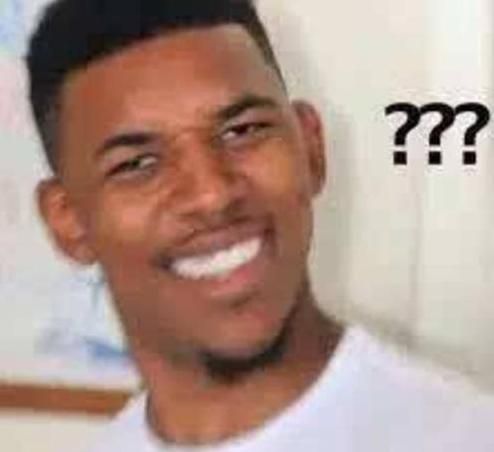
吓得我赶紧查查这是什么固态。
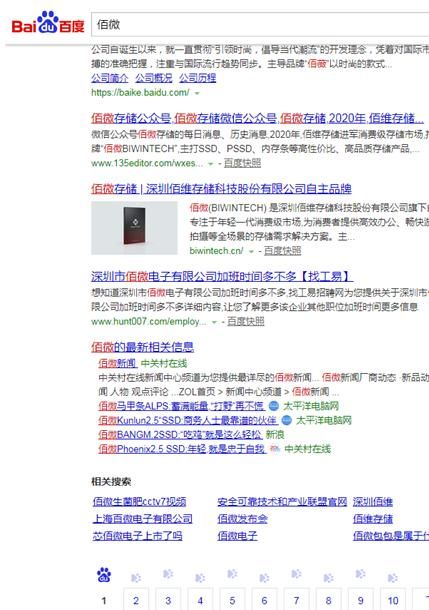
然后在百度第一页找到了这家公司的官网。
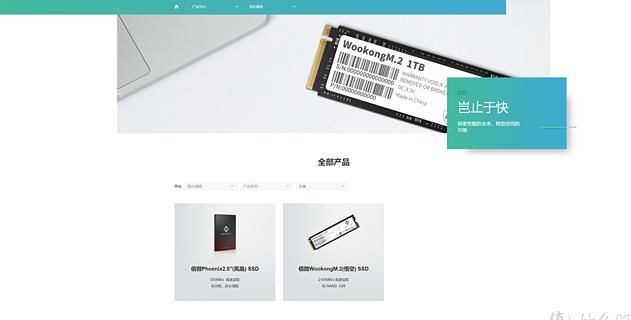
网页做得不错,貌似还是很靠谱的
然后找到官网,似乎是一家专门做存储的公司,从成立以来一直专注存储领域,主要侧重B端存储,2016年获得惠普品牌授权,合作研发生产并销售惠普存储产品,包括固态硬盘、电脑内存条、移动固态硬盘等,佰维为HP研发生产的存储产品都能通过HP官方严格的审查标准。
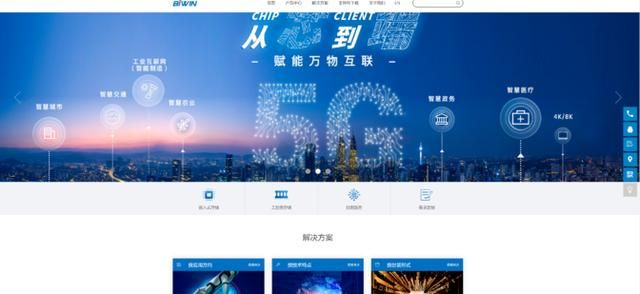
也就是说是惠普的合作伙伴,现有的惠普固态可能都是这家公司做的,所以问题应该不大。
开机看配置

这个笔记本极其重,还特别厚,2年前朋友还拿来做视频剪辑、渲染,就感觉很牛批。
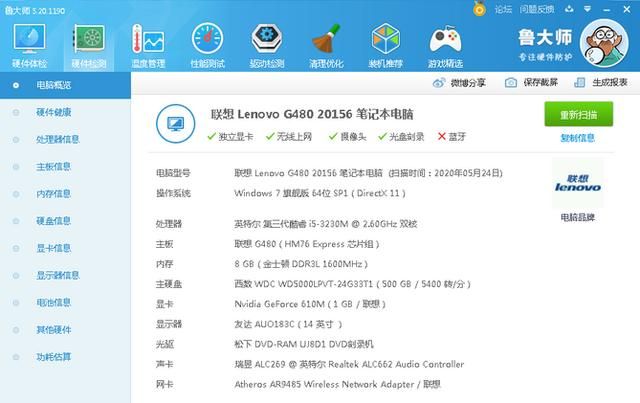
再看看配置,I53230,双核四线程,8g内存,显卡610M和集显,硬盘是西数的500g。所以想想这配置没加固态2年前拿来剪辑视频做渲染,真的牛批。
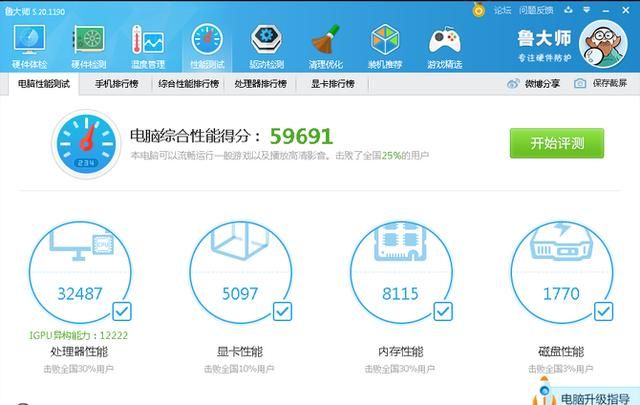
跑个分,接近6w。
拆装
拆硬盘

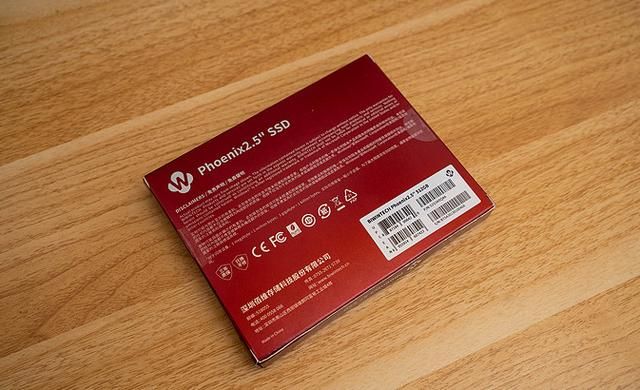
好奇心驱使我看看这是什么样的固态。整个包装以红色作为主色,上面还有凤凰,左上角是佰微logo,右边是容量,还有Phoenix2.5 SSD的字样,往下是4个特色logo,高速读写、持久耐用、静音运行、更低功耗,相比其他品牌,内容相对简单明了。
背面是免责声明,下面还有公司和标签。




打开后是硬塑料包裹的硬盘和赠送的4颗固定螺丝。硬盘以银色为主,中间是佰微的logo,下面是固态硬盘的英文字样。包装主要有说明书、螺丝和硬盘,硬盘背面是固态常见的硬盘信息,问题不大。
在得到朋友的允许,承担白给一顿和终身售后下,决定拆开硬盘看看里面是什么内容。


硬盘外壳使用的卡扣连接,没有螺丝,所以直接拆开即可。拆开后主板由3颗螺丝固定,拧开就能拿下来了。
可以看到主控使用的是联芸的MAS0902A,颗粒是BW29F1T08EMHAFJ4,单颗128g,正反面各两颗。
所以硬件方面就这么多了,还是看看实际性能怎么样。
拆装

因为只需要换硬盘和拆光驱,所以外面需要拧的螺丝只有2颗,底板固定的2颗。

先把电源拆了,有两个扣,向两边拨即可,滑出电池。


拧开后可以看到硬盘、内存、网卡,继续拆,拧掉固定硬盘的2颗螺丝。


拧开后可以看到西数的机械500g,有4颗固定螺丝,拧掉即可,继续拆掉。

对比两个硬盘大小一致。然后我们继续拆。

这款光驱固定螺丝在硬盘旁边,有些是在外壳,大家根据实际情况找,有些是键盘螺丝,别拧错了扯半天扯不出来。

拧掉之后就能哗啦出来了。

可以对比一下两者的区别,上面是我之前留下的支架,下面是拆出来的光驱。
光驱硬盘支架有2种尺寸,7mm和9.5mm,所以要根据自己的尺寸进行选择,买小了不要紧,买大了就塞不进去了。

我的是7mm的,所以会有些空隙,我准备了一个垫,问题不大。把固态装到原配支架,机械装到光驱硬盘支架。

另外需要注意的是,光驱上有一个小构造,需要从光驱上拆下装到光驱硬盘支架上,这样放回笔记本才能拧螺丝固定住。

装回去就好了。


光驱硬盘支架需要拧螺丝固定,特别是这个方向,全拧进去,拧不进去就拧出来,不然装不进去。

塞回去,少了一块挡板,需要从光驱上拆下来,扣上就好了。
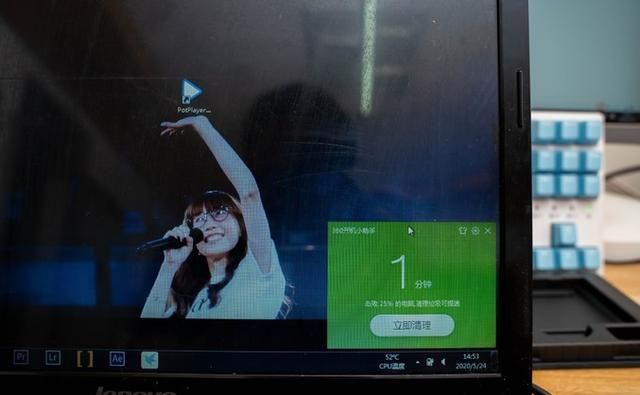
原来的机械硬盘开机1分钟,好久没有见到这样的时间了。
创建分区
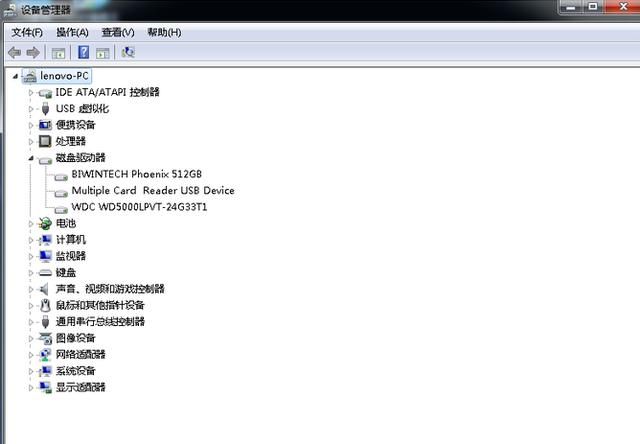
在设备管理器中可以看到BIWINTECH Phoenix 512G和原来的西数500G机械盘。
在计算机右键选择管理。打开磁盘管理可以看到未分配的硬盘,所以新建简单卷即可。
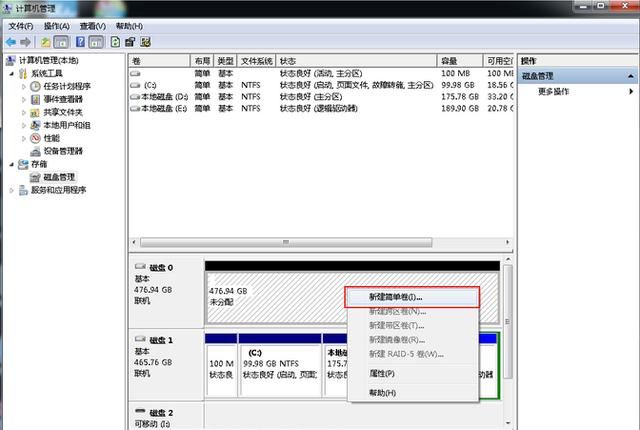
不特别分区,所以直接下一步下一步完成就好了。
512g的佰微实际容量是476.94g,相比500g的西数容量要多一些可支配的空间。
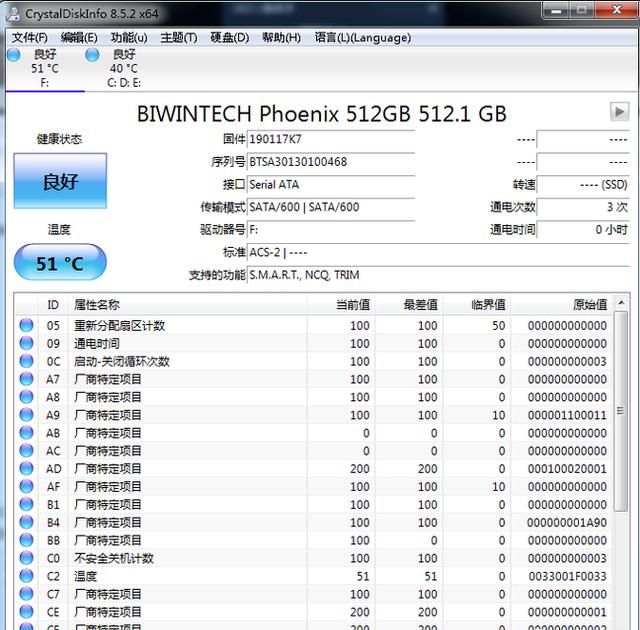
打开CrystalDiskInfo看看硬盘的情况,放在笔记本主硬盘位置温度还是挺高的,不过笔记本的散热摆在那里,通电次数3次,通电时间0小时,全新确定,另外可以也可以看写入量和读取量,还是很透明的。
系统迁移
这里主要用到傲梅的分区助手。
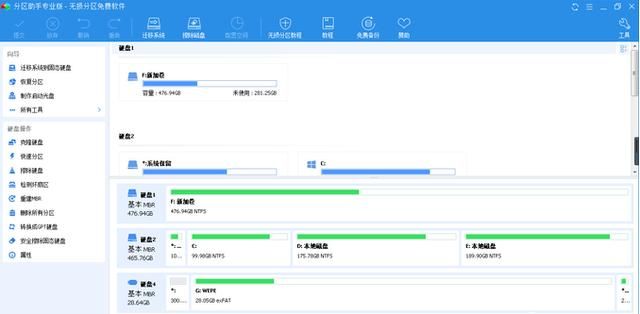
打开软件可以看左边区域,迁移系统到固态硬盘、上面区域迁移系统都是摆的比较醒目,所以直接选择迁移系统到固态硬盘。
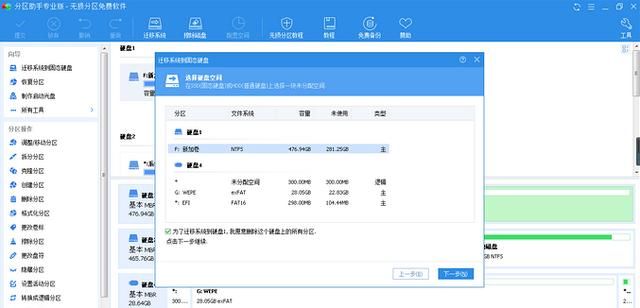
选择需要迁移到的目标硬盘,就是之前新建的F盘,下一步。
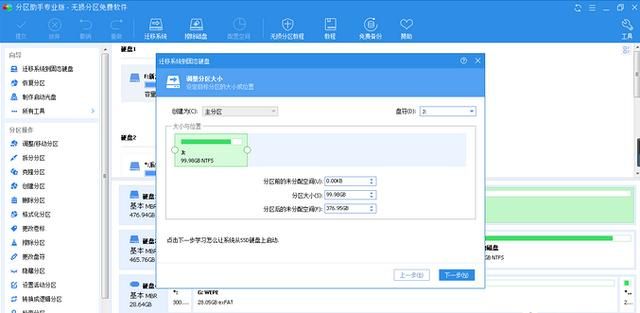
选择分配的空间大小,应该会和目前的系统盘大小一致。所以也直接下一步。
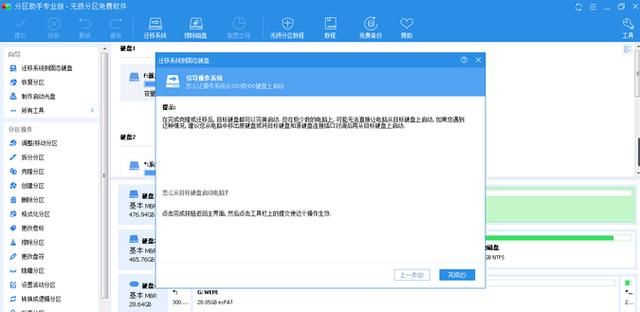
直接选择完成。
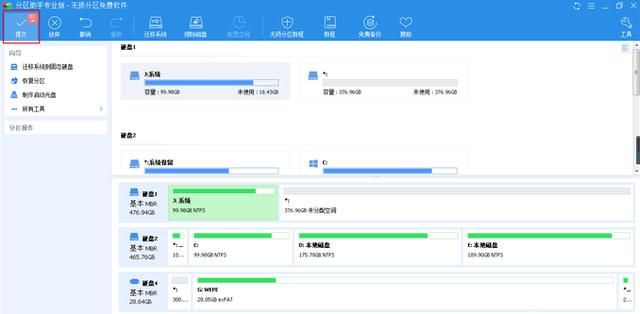
完成后是没有操作的,需要到左上角选择提交才会开始。
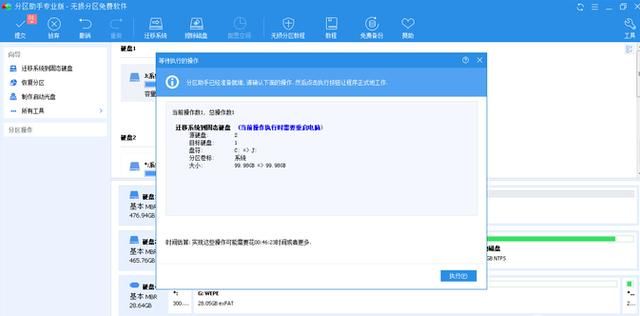
可以看到操作的大致内容,确定没有问题直接执行。
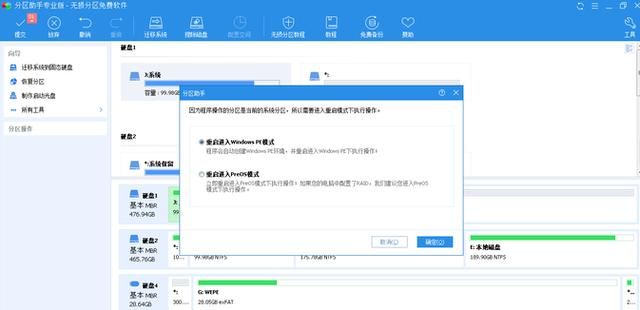
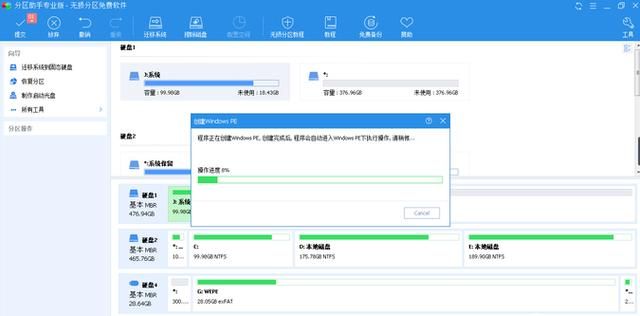
选择进入PE模式,这里会重启进入PE系统
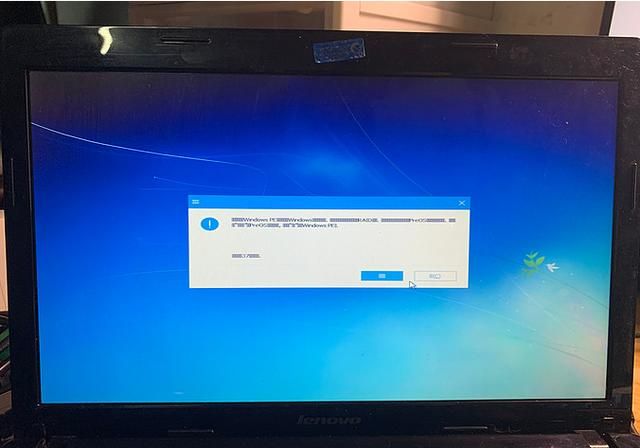
后面全程自动不需要操作,中间有硬盘对拷,速度取决于硬盘,所以等了一段时间自动重启。
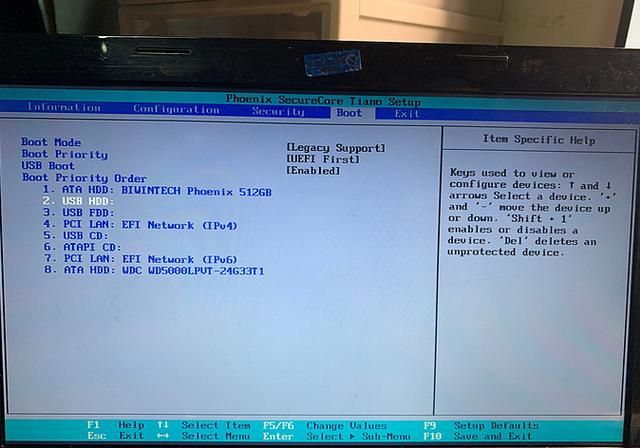
保险起见进入bios选择硬盘启动顺序修改为佰微这款固态。F10保存重启。

成功进入系统,不过变成G盘,顺序有点错乱,不过后面修改盘符就好。
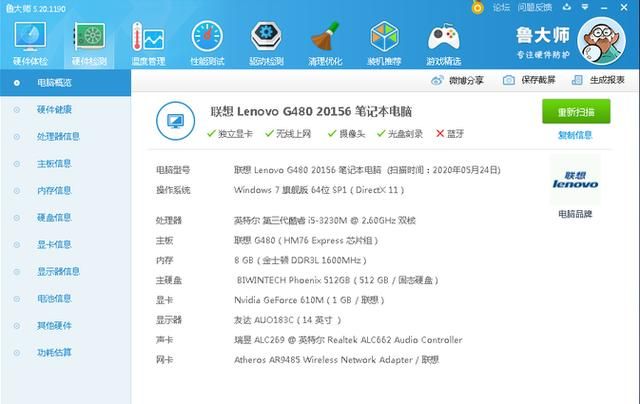
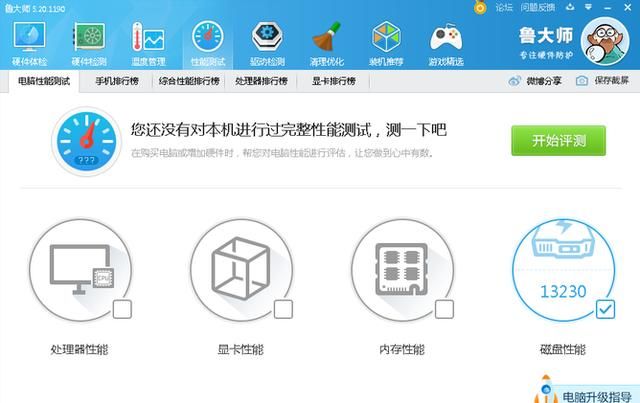
再看看硬件,主硬盘变成佰微,跑分也从1700提升到了13000,所以提升还是非常明显的。
性能测试
AS SSD Benchmark
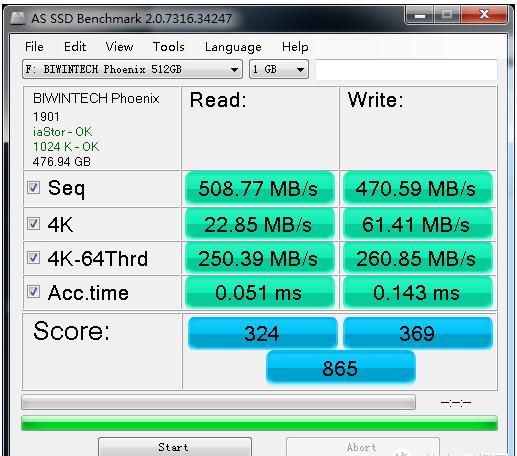
顺序读写508mb/s和470mb/s,4K读取22.85mb/s,写入61.41mb/s,表现中规中矩。
CrystalDiskMark

数据都在比标称的顺序读取530mb/s,写入500mb/s要高出一些,4k表现比在AS SSD中要好。
TxBENCH
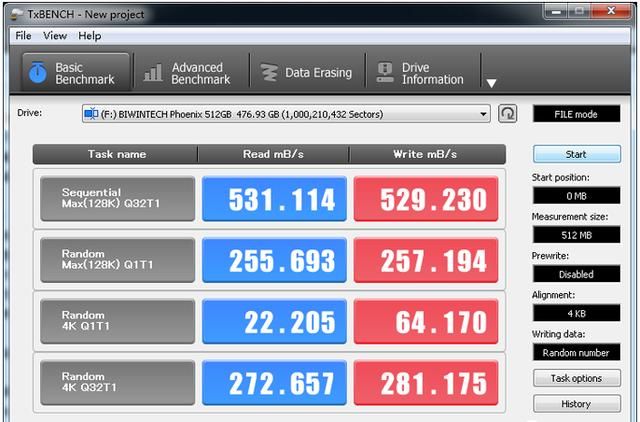
这里数据和AS、CDM测得的数据差不多,而且非常稳定。
ATTO
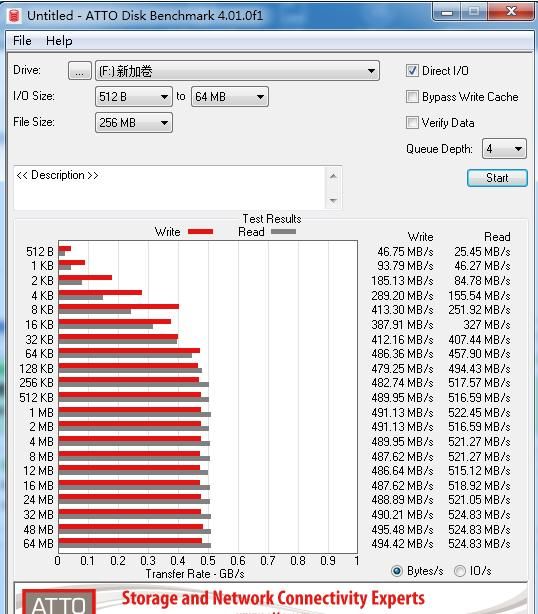
在ATTO的跑分里发现小文件的速度基础相对高,而且速度提升也很快,后期速度稳定写入494mb/s,读取524mb/s。
HD Tune

主要测试缓存大小,结果测了3次才找到具体的数值,第一次测50gb,结果速度一直很稳定没有下降。

然后又测试100gb,发现依然稳定没有下降的趋势。所以继续放大到200g。

总算找到缓存大小,大概118gb这样,而且缓外速度的下降没有特别明显,读取依然稳定,写入降到400mb/s左右。经过了解这款产品使用了Dynamic SLC FW技术,对不超过设置的高速缓冲区大小的文件,读写性能非常友好,实际表现也是这样。
总结
这次升级还是比较简单,换个硬盘换个光驱就搞定了,系统依然用win7,因为朋友需要,光驱换成硬盘也是朋友要保留文件,所以买了个光驱硬盘支架。系统迁移也是非常顺利和简单,整个体验都不错,比较意外的是佰微这款固态,以为是杂牌,没想到和惠普有合作,而且性能表现不俗,测试过程中速度保持稳定,小文件的表现好,另外缓存够大,超出缓存降速不明显。
以上,感谢阅读。
,“关公”陆树铭因病去世,网爆大衣哥亲往西安悼念,被赞有情有义“关公”陆树铭因病去世,网爆大衣哥亲往西安悼念,被赞有情有义
关注公益慈善可以在哪里查询全国慈善组织的公开信息 蚂蚁庄园1月12日答案《卿卿日常》24节气姑娘结局是什么_《卿卿日常》24节气姑娘离开老三了吗pc上的switch模拟器教程(推荐一款Switch电脑上的模拟器)在大寒时节古人会做什么 蚂蚁庄园1月20日答案Copyright 2022-2026 feiyundao.com 〖妃孕岛〗 版权所有 陕ICP备2022000637号-4
声明: 本站文章均来自互联网,不代表本站观点 如有异议 请与本站联系 本站为非赢利性网站 不接受任何赞助和广告